Comment ouvrir un fichier DCM sur Mac

Ouvrir un fichier DCM (DICOM) sur un Mac peut être difficile si vous n'avez pas le bon logiciel. Les fichiers DCM, couramment utilisés dans l'imagerie médicale pour les radiographies, les IRM et les tomodensitométries, ne sont pas pris en charge par défaut par les applications macOS telles que Prévisualisation. Cependant, avec notre visualiseur DICOM en ligne gratuit, vous pouvez facilement ouvrir et visualiser ces fichiers sur votre Mac sans installer de logiciel supplémentaire.
Ce guide vous montrera exactement comment ouvrir un fichier DCM sur macOS.
Qu'est-ce qu'un fichier DCM ?
Un fichier DCM est un fichier d'imagerie médicale qui respecte la
normalisation DICOM (Imagerie Numérique et Communications en Médecine).
.dcm n'est que l'extension des fichiers DICOM. Il contient à la fois des données visuelles et des informations sur le patient, ce qui en fait un outil vital dans le domaine de la santé. Bien que macOS soit
facile à utiliser, il n'inclut pas de support intégré pour ce type de fichier spécialisé.
Comment ouvrir un fichier DCM sur Mac en utilisant notre visualiseur en ligne gratuit
Notre visualiseur DICOM en ligne est la solution la plus simple pour ouvrir des fichiers DCM sur votre Mac. Voici comment procéder :
Étape 1 : Ouvrir le Visualiseur DICOM en Ligne
Lancez Safari, Chrome ou tout autre navigateur web sur votre Mac et visitez notre Visualiseur DICOM.
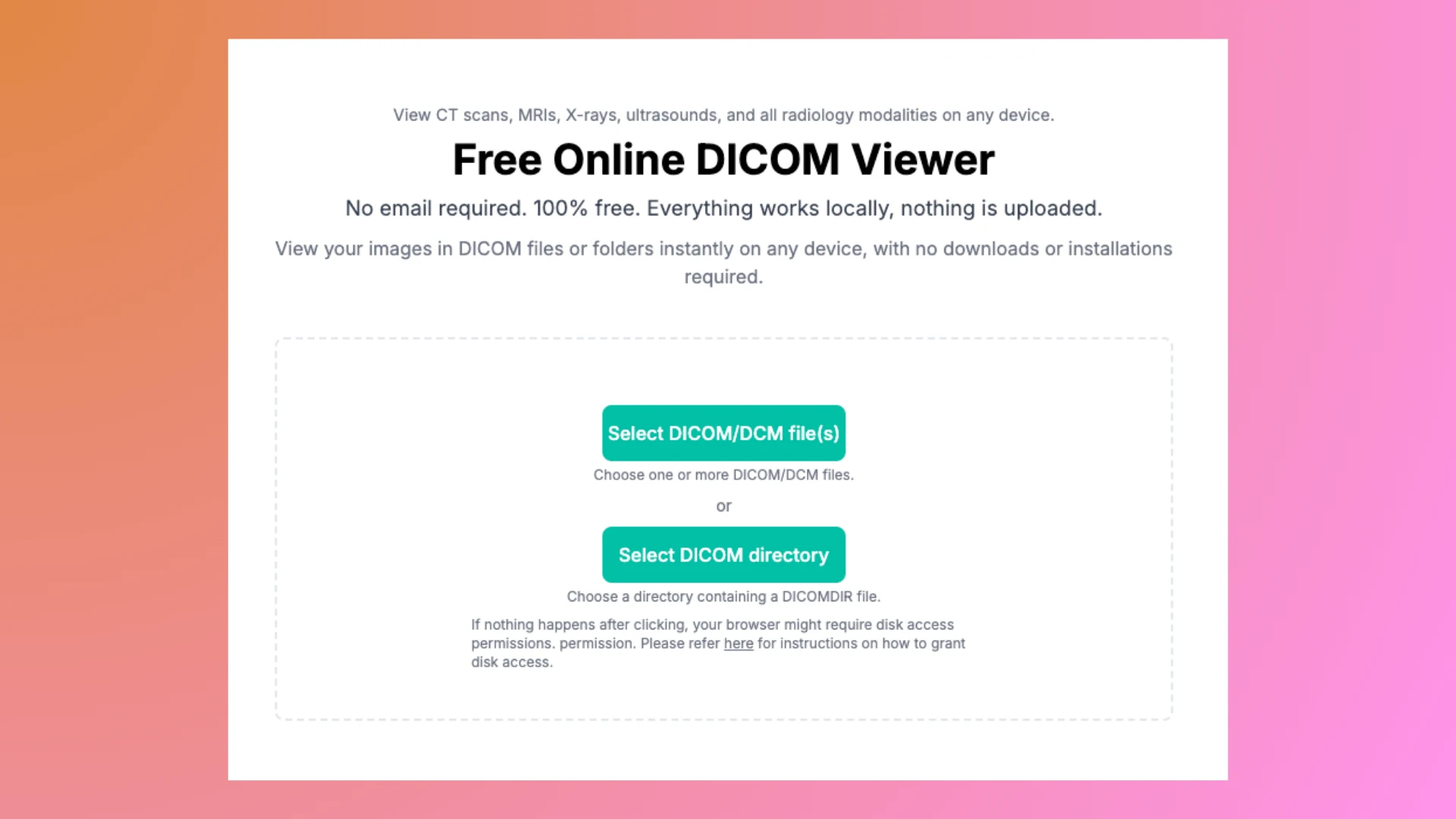
Étape 2 : Téléchargez votre fichier DCM
- Cliquez sur le bouton Sélectionner sur la page web.
- Utilisez Finder pour localiser et sélectionner le fichier DCM stocké sur votre Mac.
Consultez notre guide complet sur comment utiliser notre visualiseur DICOM.
Étape 3 : Visualiser et interagir avec le fichier
Une fois traité, le visualiseur DICOM traitera le fichier localement. Vous pouvez parcourir les informations sur le patient, l'étude et la série des images selon vos besoins pour explorer les détails.
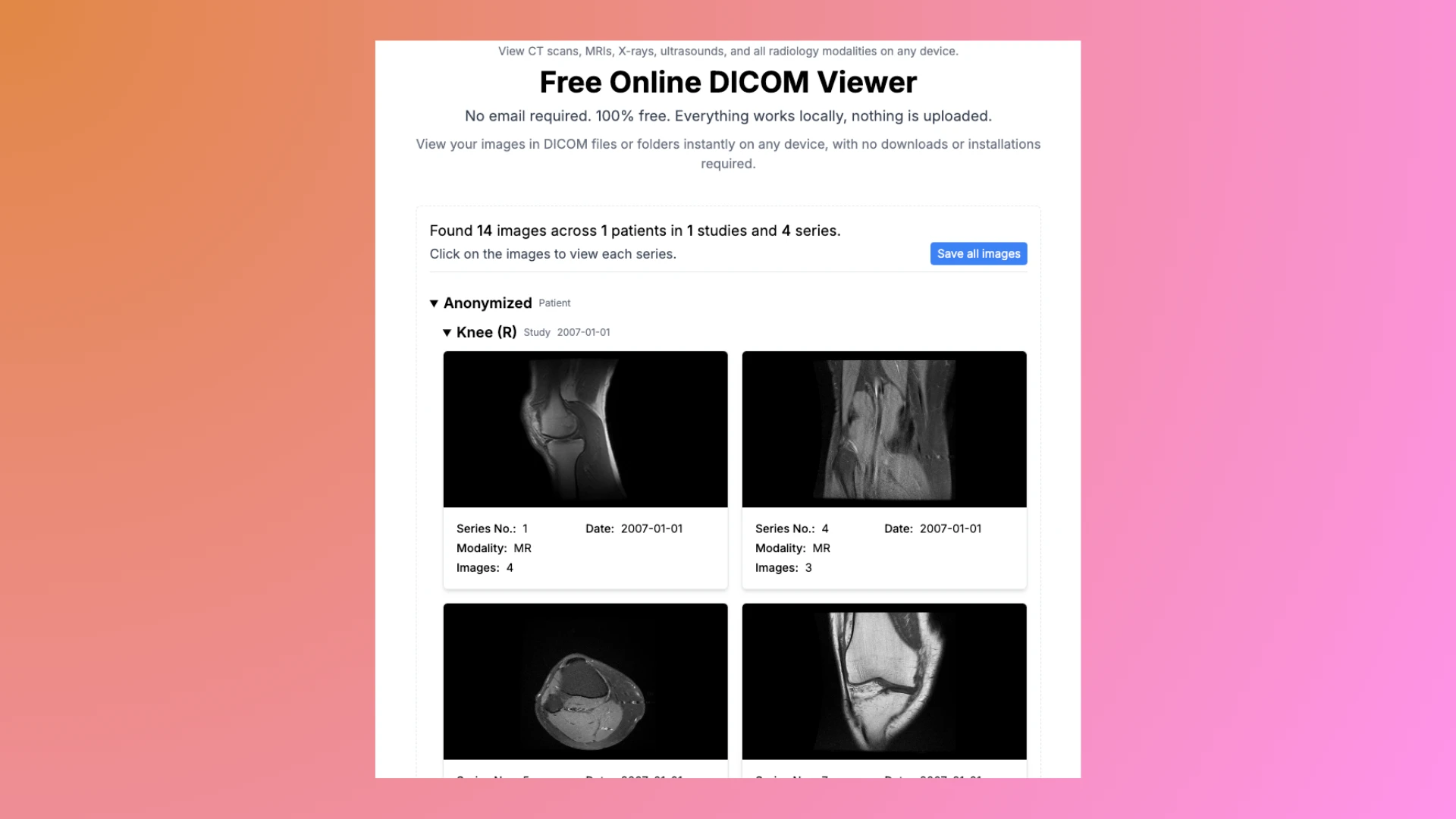
Étape 4 : Enregistrer ou exporter votre image (optionnel)
Si nécessaire, vous pouvez convertir le fichier DCM en JPG et l'enregistrer pour un partage ou une référence plus facile.
Étape 5 : Anonymiser votre DICOM (optionnel)
Si vous prévoyez de partager votre fichier DICOM avec d'autres, assurez-vous que vos informations personnelles restent privées. Utilisez notre Anonymiseur DICOM gratuit pour anonymiser le fichier avant de le partager ou pour une référence future.
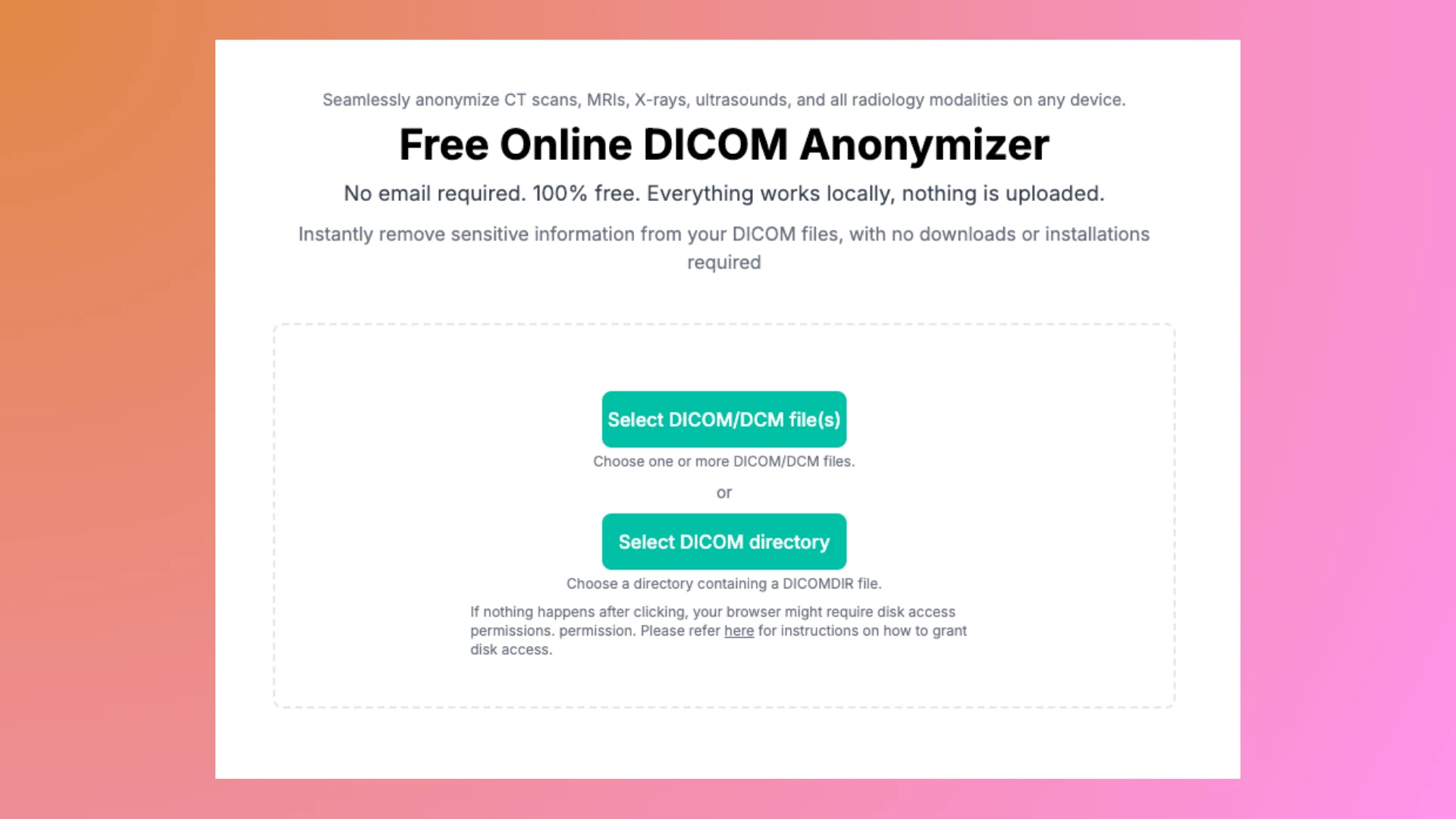
Pourquoi utiliser notre visualiseur DICOM en ligne sur Mac ?
Voici pourquoi notre visualiseur DICOM est le choix parfait pour les utilisateurs de Mac :
- Aucune installation requise : Évitez d'encombrer votre Mac avec des applications ou logiciels supplémentaires.
- Compatible avec toutes les versions de macOS : Que vous soyez sous macOS Ventura, Monterey ou des versions antérieures, notre outil fonctionne sans problème.
- Sécurisé et privé : Tout le traitement des fichiers se fait localement dans votre navigateur ; aucune donnée n'est téléchargée sur nos serveurs.
- Facile à utiliser : Design intuitif adapté aux professionnels de la santé, étudiants et patients.
Comparaison : Visualiseur en ligne vs. logiciels installés sur Mac
| Fonctionnalité | Notre visualiseur en ligne gratuit | Logiciels Mac traditionnels |
|---|---|---|
| Installation requise | Pas d'installation, fonctionne dans Safari ou Chrome | Nécessite le téléchargement d'applications depuis l'App Store |
| Facilité d'utilisation | Glisser-déposer depuis Finder | Configuration complexe pour certains logiciels |
| Coût | 100% gratuit | Nécessite souvent des frais d'achat ou d'abonnement |
| Confidentialité des fichiers | Les fichiers ne quittent jamais votre Mac, traités localement | Peut envoyer des fichiers vers des serveurs externes |
| Optimisation Mac | Entièrement compatible avec les systèmes macOS | Peut rencontrer des problèmes de compatibilité |
| Courbe d'apprentissage | Convient aux débutants, pas de connaissances préalables nécessaires | Peut nécessiter des connaissances techniques pour l'utilisation |
Votre Mac mérite la simplicité—évitez l'encombrement et ouvrez des fichiers DCM instantanément en ligne !
FAQs
Puis-je ouvrir des fichiers DCM sur Safari ?
Oui ! Notre visualiseur est entièrement compatible avec Safari ainsi que d'autres navigateurs comme Chrome et Firefox sur macOS.
Est-il sûr d'ouvrir un fichier DCM en ligne sur mon Mac ?
Absolument. Votre fichier est traité localement dans votre navigateur, il ne quitte donc jamais votre appareil.
Puis-je ouvrir plusieurs fichiers DCM sur mon Mac ?
Oui, vous pouvez télécharger et visualiser autant de fichiers DCM que nécessaire, un à la fois.
Conclusion
Avec notre visualiseur DICOM en ligne gratuit, ouvrir un fichier DCM sur votre Mac n'a jamais été aussi facile. Pas d'installations, pas de complications—il vous suffit de télécharger votre fichier et de commencer à explorer. Visitez notre Visualiseur DICOM dès aujourd'hui pour commencer !